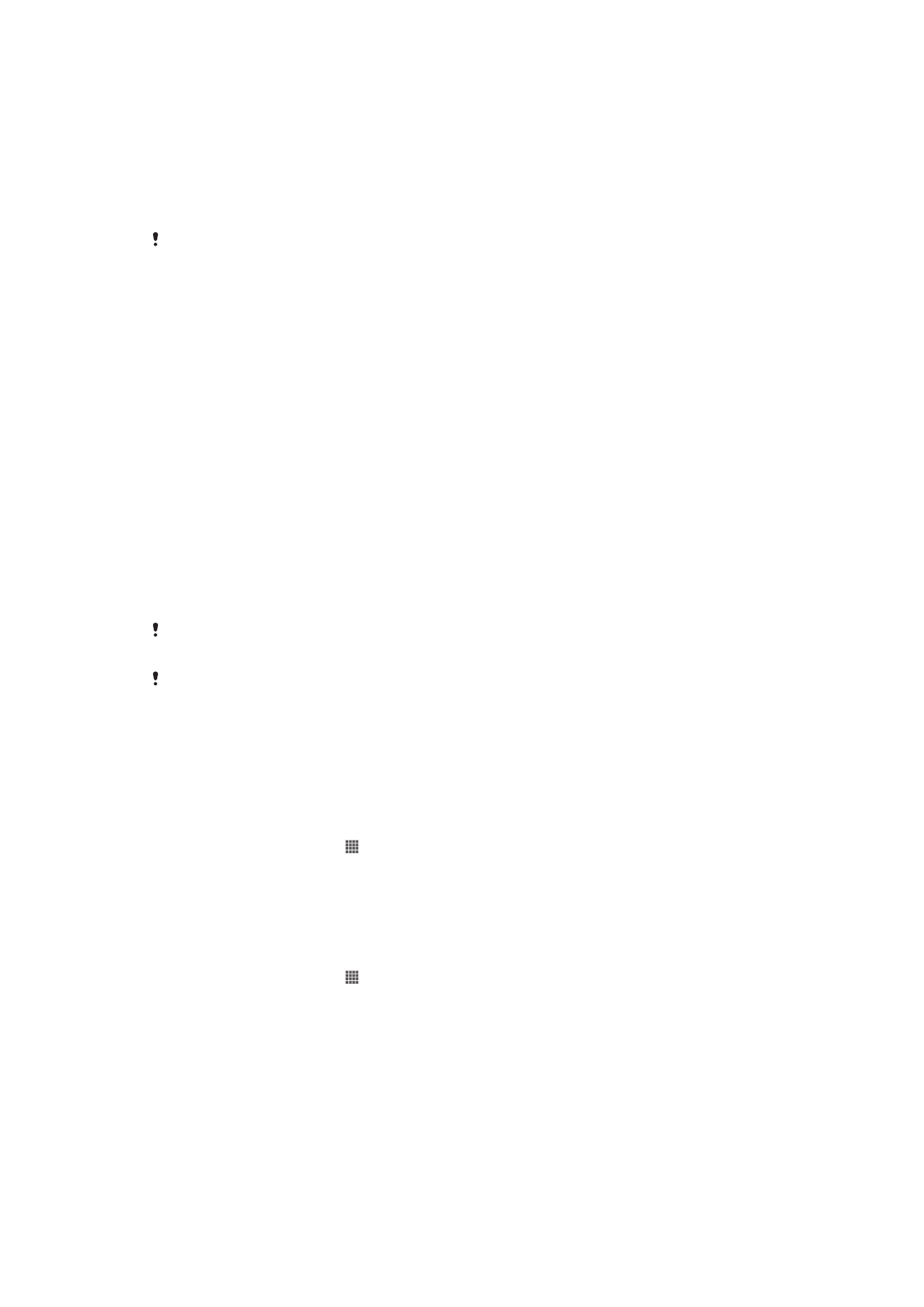
Gawe serep lan pulihake aplikasi
Gunakake aplikasi Serep lan pulihake aplikasi kanggo gawe serep isi ing kertu memori
utawa ing piranti panyimpenan USB. Serep kasebut bisa digunakake kanggo mulihake isi
lan sawetara setelan yen data ilang utawa kabusak.
Jinis isi sing bisa digawe serep
Gunakake aplikasi Gawe Serep lan pulihake kanggo nggawe serep jinis data ing ngisor
iki:
•
Tetenger
•
Cathetan telpon
•
Kontak
•
Aplikasi sing diundhuh saka Google Play™
•
Pesen multimedia
•
Setelan sistem (kayata alarm, volume dering, lan setelan basa)
•
Pesen teks
Sampeyan ora perlu gawe serep file musik lan potret utawa video sing dijupuk nganggo
kamera. Kabeh mau wis digawe serepane kanthi otomatis ing kertu memori piranti.
Sampeyan mbokmenawa kudu mbayar prabeya pindhah data yen mulihake aplikasi saka
Google Play™.
Nyiyapake panggunaan Serep lan mulihake aplikasi
Sadurunge nggawe serep isi, sampeyan bisa milih papan serepan lan jinis data sing arep
digawe serep.
Milih panggonan serep
1
Saka Layar Ngarep, tutul .
2
Golek banjur tutul
Gawe serep & pulihake.
3
Tutul
Gawe serep.
4
Tutul baris ing ngisore
Lokasi nyimpen data.
5
Pilih panggonan sing arep digunakake kanggo gawe serep isi.
Milih jinis data kanggo gawe serep
1
Saka Layar Ngarep, tutul .
2
Golek banjur tutul
Gawe serep & pulihake.
3
Tutul
Gawe serep.
4
Pilih jinis data sing arep digawe serep.
110
Iki penerbitan versi Internet. © Dicetak khusus kanggo keperluan pribadi.
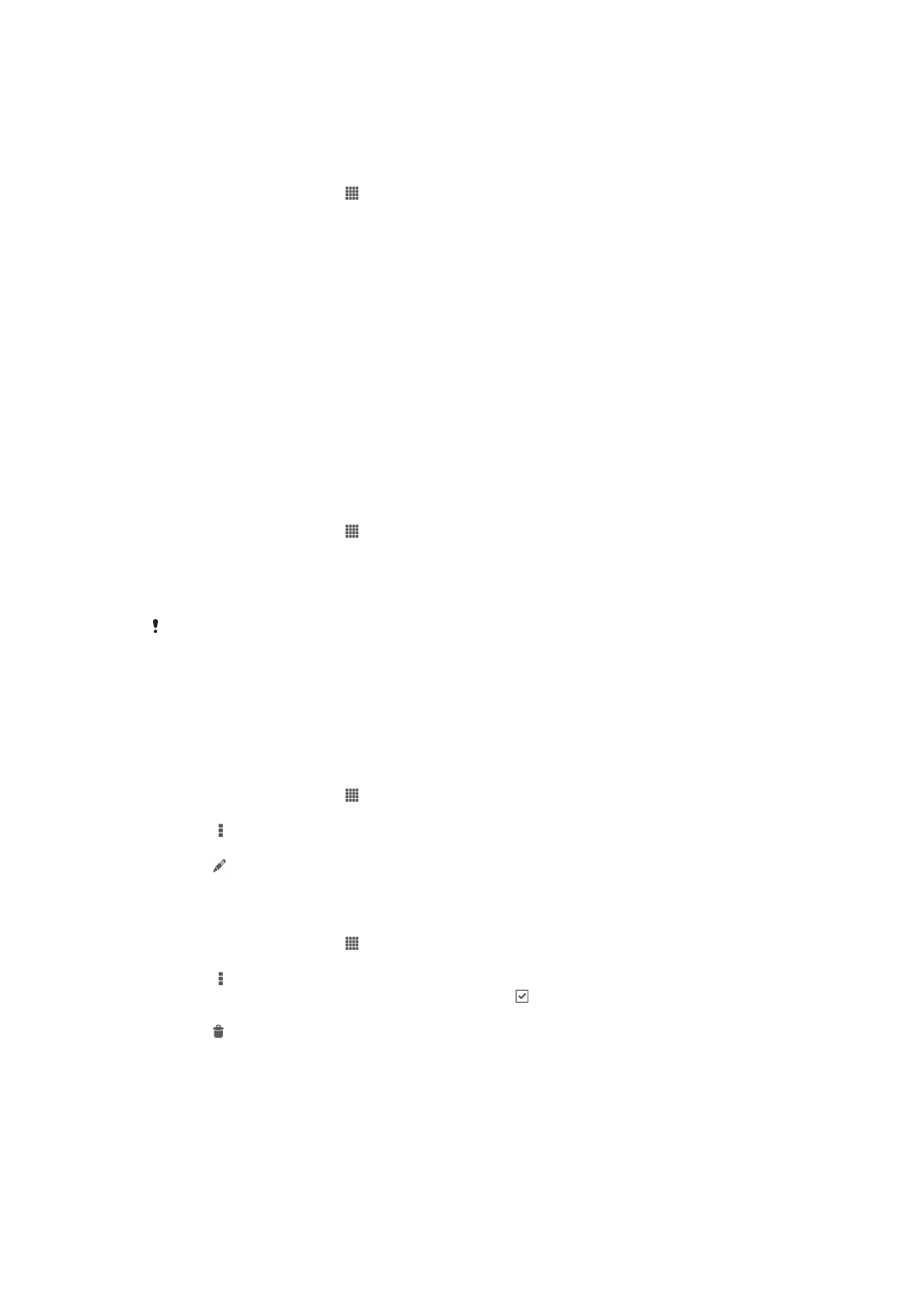
Nggawe serep konten nganggo aplikasi Serep lan mulihake
1
Yen sampeyan nggawe serep konten menyang piranti panyimpenan USB,
pesthekake piranti panyimpenan wis nyambung menyang piranti nganggo kabel
sing cocog. Yen sampeyan nggawe serep menyang kertu SD, pesthekake kertu
SD wis dilebokake kanthi bener ing piranti.
2
Saka Layar Ngarep, tutul .
3
Golek banjur tutul
Gawe serep & pulihake.
4
Tutul
Gawe serep, banjur tutul tujuan nggawe serep lan jinis data sing pengin
digawe serepe.
5
Tutul
Gawe serep saiki.
6
Ketik sandhi kanggo serep, banjur tutul
OK.
Mulihake serep isi kanthi nggunakake Serep lan mulihake aplikasi
Nalika mulihake isi sing wis digawe serepe, sampeyan kudu milih rekaman serep sing
arep dipulihake. Yen wis gawe serep isi kaping pirang-pirang, sampeyan bakal duwe
pirang-pirang rekaman serep. Sawise milih rekaman serep, sampeyan bisa banjur milih
jinis data sing arep dipulihake.
Mulihake konten nganggo aplikasi Serep lan mulihake
1
Yen sampeyan mulihake konten saka piranti panyimpenan USB, pesthekake
piranti panyimpenan wis nyambung menyang piranti nganggo kabel sing cocog.
Yen sampeyan mulihake konten saka kertu SD, pesthekake kertu SD wis
dilebokake kanthi bener ing piranti.
2
Saka Layar Ngarep, tutul .
3
Temokake banjur tutul
Gawe serep & pulihake.
4
Tutul
Pulihake.
5
Pilih rekaman sing arep dipulihake, banjur tutul
Pulihake saiki.
6
Ketik sandhi kanggo rekaman serep, banjur tutul
OK.
Elinga yen panggantian ing data lan setelan sawise sampeyan gawe serep bisa kebusak
sakjrone prosedur pamulihan.
Ngatur rekaman serep
Sampeyan bisa mbusak utawa ngganti jeneng serep sing digawe kanthi nggunakake
fungsi Serep lan pulihake.
Ngganti jeneng rekaman serep
1
Saka Layar Ngarep, tutul .
2
Golek banjur tutul
Gawe serep & pulihake.
3
Penet , banjur tutul
Atur data serep.
4
Pilih rekaman serep sing arep diganti jeneng.
5
Tutul .
6
Tik jeneng anyar banjur tutul
Ganti jeneng.
Mbusak rekaman serep
1
Saka Layar Ngarep, tutul .
2
Golek banjur tutul
Gawe serep & pulihake.
3
Penet , banjur tutul
Atur data serep.
4
Pilih rekaman serep sing arep dibusak, utawa tutul yen arep mbusak kabeh
rekaman.
5
Tutul >
Busak.